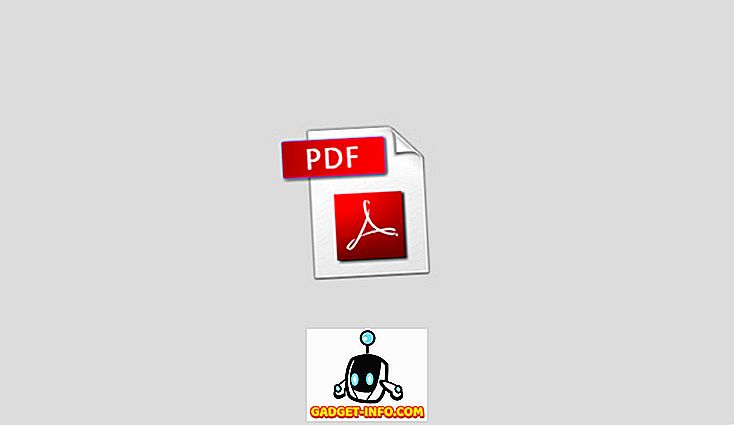Dacă lucrați în IT, există câteva lucruri pe care trebuie să le cunoașteți indiferent de ce. Ele sunt în esență abilități esențiale pentru orice persoană IT. Una dintre aceste abilități este să știi cum să reînnoi și să eliberezi adrese IP.
Veți avea nevoie să faceți acest lucru mult în timpul carierei dvs. IT și este foarte util pentru a vă reconecta computerul la Internet sau la rețeaua LAN locală. Reînnoirea unei adrese IP poate ajuta, de asemenea, la stabilirea unui conflict de adrese IP.
Reînnoiți adresa IP
Pentru a reînnoi o adresă IP, mergeți la Start, apoi executați și tastați în CMD pentru a deschide o nouă fereastră de prompt de comandă. În versiunile mai noi de Windows, faceți clic pe Start și tastați în CMD.
Acum tastați următoarea comandă:
ipconfig / reînnoi

Indiferent de adaptoarele de rețea conectate în prezent pe computer, acestea vor ieși și vor avea reînnoite adresele cu serverul DHCP. Dacă nu reușiți să reînnoiți o adresă IP, puteți citi postarea mea anterioară cu privire la modul de remediere a erorii de adresă IP care nu poate fi reînnoită .
Rețineți că puteți vizualiza toate informațiile despre configurația IP utilizând parametrul / all .
ipconfig / toate

Eliberați adresa IP
Pentru a lansa o adresă IP, tastați următoarea comandă:
ipconfig / release

Această comandă va elibera adresa IP pentru toate adaptoarele conectate. Dacă trebuie să lansați și să reînnoiți o adresă IP de multe ori, ar putea fi mai ușor să creați un fișier batch și să adăugați comenzile acolo. Iată ce ați copia și inserați în fișierul dvs.:
ipconfig / release ipconfig / reînnoire pauză
Salvați fișierul în orice altă locație decât desktop-ul și apoi faceți clic dreapta pe el și alegeți Send To - Desktop (Create Shortcut ). Faceți dublu clic pe scurtătură pentru a rula scriptul, pe care îl veți putea vedea în fereastra de comandă.
Comenzile Resolver DNS
Rețineți că puteți reîmprospăta toate contractele DHCP și reînregistrați numele DNS utilizând parametrul registerdns .
ipconfig / registerdns
Dacă trebuie să ștergeți memoria cache a resolverului DNS de pe computerul local, puteți utiliza parametrul flushdns .
ipconfig / flushdns
Pentru a vizualiza conținutul memoriei cache a resolverului DNS, utilizați parametrul displaydns .
ipconfig / displaydns
Dacă ați găsit acest lucru interesant, ați putea dori, de asemenea, să știți cum să schimbați o adresă IP folosind linia de comandă. Dacă aveți alte probleme, cum ar fi posibilitatea de a vă conecta la ruterul wireless, dar nu la Internet, citiți postarea mea anterioară. Bucurați-vă!